
- 软件



 腾讯QQ下载v9.6.9.28878 最新版
腾讯QQ下载v9.6.9.28878 最新版 QQ游戏大厅2022官方下载正式版v5.46.57915.0 最新版
QQ游戏大厅2022官方下载正式版v5.46.57915.0 最新版 QQ电脑管家v15.0.22206.230 最新正式版
QQ电脑管家v15.0.22206.230 最新正式版 雷神模拟器精简工具v1.0 绿色版
雷神模拟器精简工具v1.0 绿色版 yy语音pc版v9.12.0.0 官方最新版
yy语音pc版v9.12.0.0 官方最新版 搜狗五笔输入法电脑版安装包v5.5.0.2582 官方电脑版
搜狗五笔输入法电脑版安装包v5.5.0.2582 官方电脑版 迅雷11正式版客户端v11.3.19.2000 官方版
迅雷11正式版客户端v11.3.19.2000 官方版 搜狗拼音输入法电脑版v13.0.0.6738 官方正式版
搜狗拼音输入法电脑版v13.0.0.6738 官方正式版 爱奇艺PC版客户端下载v9.11.169.6503 官方电脑版
爱奇艺PC版客户端下载v9.11.169.6503 官方电脑版 网易云音乐pc客户端v2.10.6.200601 最新版
网易云音乐pc客户端v2.10.6.200601 最新版微博直播助手官网,微博直播助手下载电脑版,微博直播助手怎么用?微博直播助手一直播是一款专门服务微博直播的软件,用户可以方便进行开通微博直播,傻瓜式一键进行微博直播,软件直接帮助你搞定,让你能够更好直播。
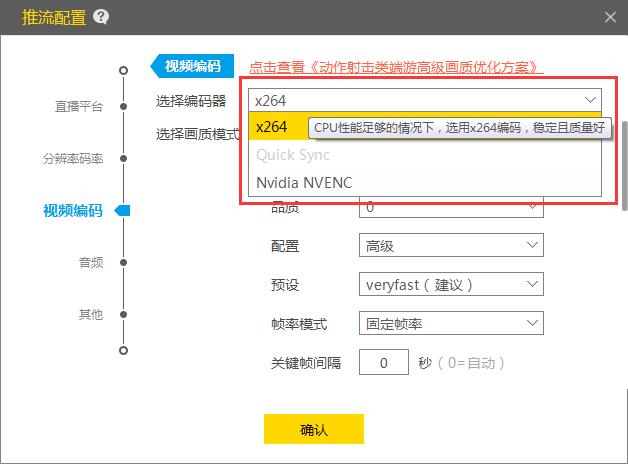
一、选择编码器:
1、X264(推荐):最通用的编码方式,画质清晰,资源占用率低。
2、Quick Sync:硬件编码方式,适合CPU性能严重不足的低配电脑。
3、Nvidia NVENC:显卡编码方式,适合CPU性能低,显卡性能高的电脑。
二、画质模式:
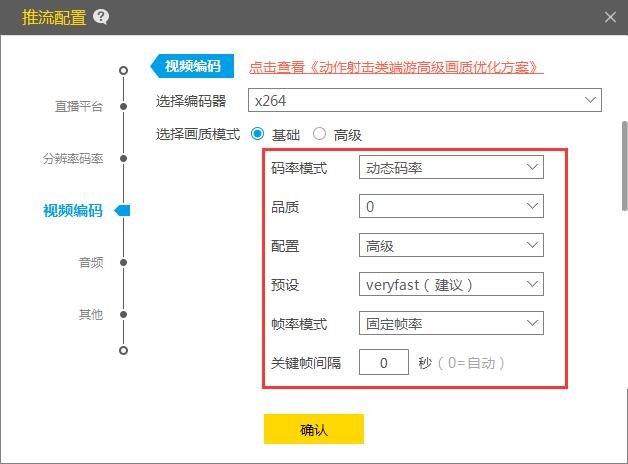
1、基础
①码率模式:固定码率适合中高配置电脑,得到更高的画质效果
②品质(使用动态码率):品质越高,静态画面越清晰;品质越低,动态画面越清晰
③配置:基础(CPU消耗低,画质较低);主要(CPU消耗适中,画质较清晰);高级(CPU消耗较高,画质极清晰)
④预设:
superfast:适用于I7-4700K以下级别的CPU和低配电脑。
veryfast(推荐):适用于I7-4700至6700级的CPU。较通用的配置
faster:适用于I7-7700K及其以上级别的CPU,可获得更高清晰度的画质。
⑤帧率模式:固定帧率适合中高配置显卡,可以获得更好的流畅性。
⑥关键帧间隔:0秒(自动)。推荐使用自动。关键帧间隔越小,画面越流畅
2、高级:针对顶配电脑的画质增强功能,可以在恒定码率的条件下获得近似原画的直播画质。建议电脑配置在CPU:I7-6700K及其以上;显卡:GTX1080及其以上;内存:16G及其以上的主播使用此功能。

三、音频:
1、码率:推荐128kb/s。高码率可获得更高音质(需要声卡、麦克风设备支持)
2、采样率:通用游戏直播可使用44.1kHz。音乐类主播可使用48kHz
3、麦克风增强:提高麦克风音量
4、外放增强:提高游戏音量、背景音乐音量
5、麦克风延时:可让麦克风声音延迟播放
6、混音防爆音:低品质声卡、麦克风可勾选此项,取消勾选会提高麦克风音量。
7、启用自动降噪:低品质声卡、麦克风可勾选此项,取消勾选会提高麦克风音量。
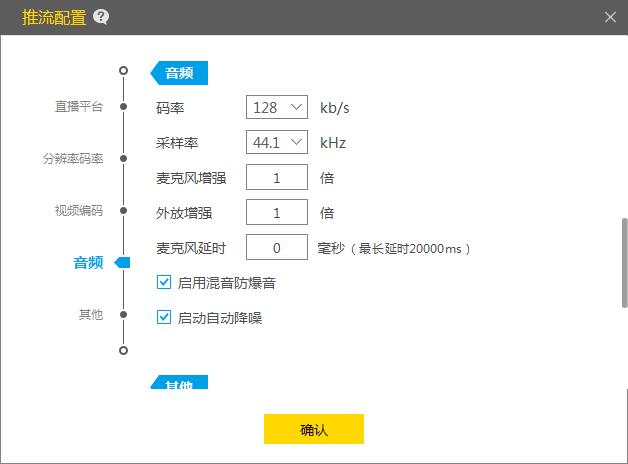
一、推流设置:
①选择心仪的网络直播平台,完成注册,并提交身份证和银行卡信息进行实名认证。通过审核后获取主播资格;
②登录个人直播间,点击开启直播按钮,获取个人直播间专属的推流地址和直播码;
③启动推流插件
④手动输入:
将获取到的推流地址和直播码输入此刻主播助手地址栏。
⑤自动获取:
选择直播平台
点击“绑定”按钮,输入自己的直播平台账号,点击“登录”
登录成功后系统将自动开启直播间并获取最新推流地址。如需更换账号,点击“切换”按钮即可。
二、直播元素设置:
1、一键设置:
点击即可开始自动检测网速,检测完成后系统将会根据你的网络带宽、目标直播平台要求等项,自动给出推荐参数设置,点击应用即可。
2、手动设置:
1、基本分辨率:用户可根据需要,自由设置直播画面的编码和画质情况:分辨率越高则直播画面越清晰;
2、码率:根据主播网络情况调整直播精度,码率越大,直播影像越接近原始文件;
3、帧数(FPS):一般为20-30,数值越高直播画面越流畅。
1、直播状态监测:直播过程中的直播时长与上传带宽数据会出现在此刻主播助手的右下角,帮助主播实时监测直播状态;
2、录制视频:如需在直播过程中录制本地视频,选择点击录制/停止按钮即可将直播内容录像,视频保存地址为设置页中所设的路径;
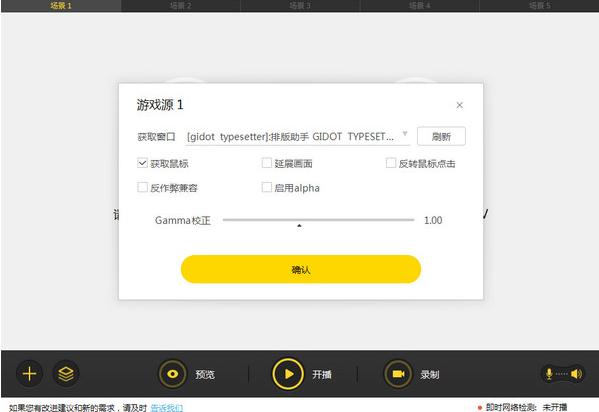
 微信电脑版v3.8.0.41 官方最新版社交软件 / 157.8M
微信电脑版v3.8.0.41 官方最新版社交软件 / 157.8M
 微信 for win10正式版下载1.0 官方版社交软件 / 35.6M
微信 for win10正式版下载1.0 官方版社交软件 / 35.6M
 协同通信电脑版V4.2.8.0 官方版社交软件 / 34.8M
协同通信电脑版V4.2.8.0 官方版社交软件 / 34.8M
 微信电脑绿色版v3.1.0.151 最新版社交软件 / 173.3M
微信电脑绿色版v3.1.0.151 最新版社交软件 / 173.3M
 阿里旺旺买家版2022官方版v10.1.3.0 官方最新版社交软件 / 170.9M
阿里旺旺买家版2022官方版v10.1.3.0 官方最新版社交软件 / 170.9M
 KOOK开黑啦v0.59.1.0 pc版社交软件 / 120.0M
KOOK开黑啦v0.59.1.0 pc版社交软件 / 120.0M
 茶几杯电脑版企业微信多开V2.0.7365.55371 永久免费版社交软件 / 7.5M
茶几杯电脑版企业微信多开V2.0.7365.55371 永久免费版社交软件 / 7.5M
 着迷世界pc版v1.0.1.6 官方版社交软件 / 101.6M
着迷世界pc版v1.0.1.6 官方版社交软件 / 101.6M
 飞秋2021v3.0.0.2 官方正式版社交软件 / 9.3M
飞秋2021v3.0.0.2 官方正式版社交软件 / 9.3M
 智能在线客服系统v1.0.0 官方版社交软件 / 150.7M
智能在线客服系统v1.0.0 官方版社交软件 / 150.7M
 微信电脑版v3.8.0.41 官方最新版社交软件 / 157.8M
微信电脑版v3.8.0.41 官方最新版社交软件 / 157.8M
 协同通信电脑版V4.2.8.0 官方版社交软件 / 34.8M
协同通信电脑版V4.2.8.0 官方版社交软件 / 34.8M
 微信电脑绿色版v3.1.0.151 最新版社交软件 / 173.3M
微信电脑绿色版v3.1.0.151 最新版社交软件 / 173.3M
 微信 for win10正式版下载1.0 官方版社交软件 / 35.6M
微信 for win10正式版下载1.0 官方版社交软件 / 35.6M
 天涯共此时v2002.2.7.1 官方版社交软件 / 17.0M
天涯共此时v2002.2.7.1 官方版社交软件 / 17.0M
 微信Windows版客户端v2.4.5.1 官方版社交软件 / 155.0M
微信Windows版客户端v2.4.5.1 官方版社交软件 / 155.0M
 易歪歪聊天助手Prov1.6.7.6 928 官方版社交软件 / 66.9M
易歪歪聊天助手Prov1.6.7.6 928 官方版社交软件 / 66.9M
 KOOK开黑啦v0.59.1.0 pc版社交软件 / 120.0M
KOOK开黑啦v0.59.1.0 pc版社交软件 / 120.0M
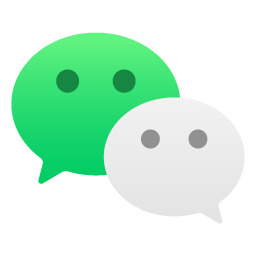 微信最新版本下载2021v3.3.5 官方版社交软件 / 149.3M
微信最新版本下载2021v3.3.5 官方版社交软件 / 149.3M
 微信电脑版2019正式版v2.6.4.100 最新版社交软件 / 35.5M
微信电脑版2019正式版v2.6.4.100 最新版社交软件 / 35.5M